统计学Excel实验二
- 格式:doc
- 大小:668.00 KB
- 文档页数:8

统计学excel实验报告《经济统计学》实验报告【试验目的】通过实验教学,使学生验证并加深理解和巩固课堂教学内容,掌握常用统计分析方法在Excel中的实现,更好的理解和掌握统计分析方法的应用原理、基本条件、实现步骤、结果的内涵等问题。
通过实验,使学生能够结合具体任务和条件对社会经济问题进行初步的调查研究,结合自己的专业,在定性分析基础上做好定量分析,提高学生的科研能力和解决实际问题的能力,以适应社会主义市场经济中各类问题的实证研究、科学决策和经济管理的需要。
【试验内容】Excel中的统计分析功能,包括制作频数分布表和统计图、计算描述统计量、计算置信区间、相关与回归分析、时间序列分析。
试验一: 某百货公司连续40天的商品销售额如图1-1所示,根据图中的数据进行适当的分组,编制频数分布表,并绘制直方图。
图1-1操作步骤:1、根据上表将数据输入2、划分区间范围,如图1-2图1-23、单击“工具”?“数据分析”,弹出对话框,如图1-3图1-34、选择“直方图”,并单击“确定”,弹出对话框,如图1-4图1-4 4、单击“输入区域”的标志,并选定输入区域;单击“接受区域”标志,并选定接受区域。
在“标志”前打对勾,选定“新工作表组”并输入“p60图表输出”,选定“柏拉图”、“累积百分率”、“图表输出”,效果如图1-5图1-55,单击图1-5界面中的“确定”按钮,输出统计结果,如图1-6图1-6在图中显示的统计结果中,可以看见输出的内容分为两部分,一部分是数据表示形式,一部分是直方图形式。
在数据表部分,显示每个区间中的天数及累计百分率数值。
通过该统计结果,我们可以知道,在这40天中有1天的销售额在25万元以下,5天在25~30之间,6天在30~35之间,14天在35~40之间,10天在40~45之间,4天在45~50之间。
试验二: 某大学为了了解学生每天上网的时间,在全校7500名学生中采取不重复抽样方法随即抽取36人,调查他们每天上网的时间,得到以下数据(单位:小时),求该校大学生平均上网时间的置信区间,置信水平分别为90%、95%和99%。


一.实验目的与要求(一)目的实验一: EXCEL的数据整理与显示1. 了解EXCEL的基本命令与操作、熟悉EXCEL数据输入、输出与编辑方法;2. 熟悉EXCEL用于预处理的基本菜单操作与命令;3. 熟悉EXCEL用于整理与显示的基本菜单操作与命令。
实验二: EXCEL的数据特征描述、抽样推断熟悉EXCEL用于数据描述统计、抽样推断实验三: 时间序列分析掌握EXCEL用于移动平均、线性趋势分析的基本菜单操作与命令。
实验四: 一元线性回归分析掌握EXCEL用于相关与回归分析的基本操作与命令。
(二)要求1.按要求认真完成实验任务中规定的所有练习;2.实验结束后要撰写格式规范的实验报告, 正文统一用小四号字, 必须有页码;3、实验报告中的图表制作要规范, 图表必须有名称和序号;4、实验结果分析既要简明扼要, 又要能说明问题。
二、实验任务实验一根据下面的数据。
1.1用Excel制作一张组距式次数分布表, 并绘制一张条形图(或柱状图), 反映工人加工零件的人数分布情况。
从某企业中按随即抽样的原则抽出50名工人, 以了解该企业工人生产状况(日加工零件数):117 108 110 112 137 122 131 118 134 114 124 125 123127 120 129 117 126 123 128 139 122 133 119 124 107133 134 113 115 117 126 127 120 139 130 122 123 123128 122 118 118 127 124 125 108 112 135 5091.2整理成频数分布表, 并绘制直方图。
1.3 假设日加工零件数大于等于130为优秀。
实验二百货公司6月份各天的销售额数据如下(单位:万元)257 276 297 252 238 310 240 236 265 278271 292 261 281 301 274 267 280 291 258272 284 268 303 273 263 322 249 269295(1)计算该百货公司日销售额的均值、众数、中位数;(2)计算该百货公司日销售额的极差、标准差;(3)计算日销售额分布的偏态系数和峰度系数。
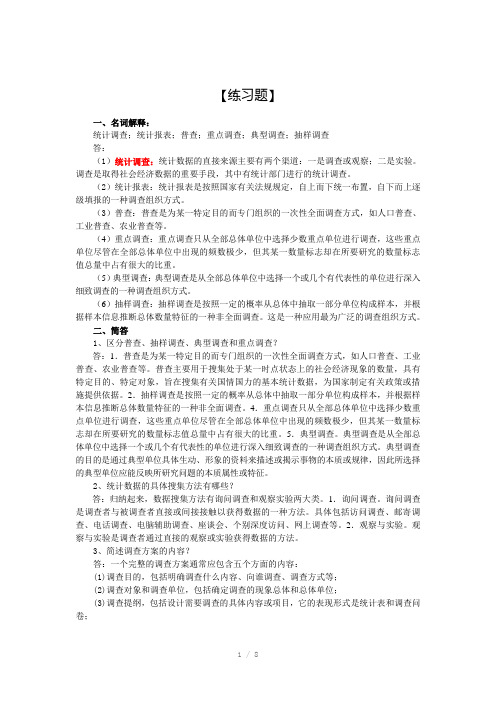
【练习题】一、名词解释:统计调查;统计报表;普查;重点调查;典型调查;抽样调查答:(1)统计调查:统计数据的直接来源主要有两个渠道:一是调查或观察;二是实验。
调查是取得社会经济数据的重要手段,其中有统计部门进行的统计调查。
(2)统计报表:统计报表是按照国家有关法规规定,自上而下统一布置,自下而上逐级填报的一种调查组织方式。
(3)普查:普查是为某一特定目的而专门组织的一次性全面调查方式,如人口普查、工业普查、农业普查等。
(4)重点调查:重点调查只从全部总体单位中选择少数重点单位进行调查,这些重点单位尽管在全部总体单位中出现的频数极少,但其某一数量标志却在所要研究的数量标志值总量中占有很大的比重。
(5)典型调查:典型调查是从全部总体单位中选择一个或几个有代表性的单位进行深入细致调查的一种调查组织方式。
(6)抽样调查:抽样调查是按照一定的概率从总体中抽取一部分单位构成样本,并根据样本信息推断总体数量特征的一种非全面调查。
这是一种应用最为广泛的调查组织方式。
二、简答1、区分普查、抽样调查、典型调查和重点调查?答:1.普查是为某一特定目的而专门组织的一次性全面调查方式,如人口普查、工业普查、农业普查等。
普查主要用于搜集处于某一时点状态上的社会经济现象的数量,具有特定目的、特定对象,旨在搜集有关国情国力的基本统计数据,为国家制定有关政策或措施提供依据。
2.抽样调查是按照一定的概率从总体中抽取一部分单位构成样本,并根据样本信息推断总体数量特征的一种非全面调查。
4.重点调查只从全部总体单位中选择少数重点单位进行调查,这些重点单位尽管在全部总体单位中出现的频数极少,但其某一数量标志却在所要研究的数量标志值总量中占有很大的比重。
5.典型调查。
典型调查是从全部总体单位中选择一个或几个有代表性的单位进行深入细致调查的一种调查组织方式。
典型调查的目的是通过典型单位具体生动、形象的资料来描述或揭示事物的本质或规律,因此所选择的典型单位应能反映所研究问题的本质属性或特征。

《统计学》四篇实验报告实验一:用Excel构建指数分布、绘制指数分布图图1-2:指数分布在日常生活中极为常见,一般的电子产品寿命均服从指数分布。
在一些可靠性研究中指数分布显得尤为重要。
所以我们应该学会利用计算机分析指数分布、掌握EXPONDIST函数的应用技巧。
指数函数还有一个重要特征是无记忆性。
在此次实验中我们还学会了产生“填充数组原理”。
这对我们今后的工作学习中快捷地生成一组有规律的数组有很大的帮助。
实验二:用Excel计算置信区间一、实验目的及要求1、掌握总体均值的区间估计2、学习CONFIDENCE函数的应用技巧二、实验设备(环境)及要求1、实验软件:Excel 20072、实验数据:自选某市卫生监督部门对当地企业进行检查,随机抽取当地100家企业,平均得分95,已知当地卫生情况的标准差是30,置信水平0.5,试求当地企业得分的置信区间及置信上下限。
三、实验内容与步骤某市卫生监督部门对当地企业进行检查,随机抽取当地100家企业,平均得分95,已知当地卫生情况的标准差是30,置信水平0.5,试求当地企业得分的置信区间及置信上下限。
第1步:打开Excel2007新建一张新的Excel表;第2步:分别在A1、A2、A3、A4、A6、A7、A8输入“样本均值”“总体标准差”“样本容量”“显著性水平”“置信区间”“置信上限”“置信下限”;在B1、B2、B3、B4输入“90”“30”“100”“0.5”第3步:在B6单元格中输入“=CONFIDENCE(B4,B2,B3)”,然后按Enter键;第4步:在B7单元格中输入“=B1+B6”,然后按Enter键;第5步:同样在B8单元格中输入“=B1-B6”,然后按Enter键;计算结果如图2-1四、实验结果或数据处理图2-1:实验二:用Excel产生随机数见图3-1实验二:正态分布第1步:同均匀分布的第1步;第2步:在弹出“随机数发生器”对话框,首先在“分布”下拉列表框中选择“正态”选项,并设置“变量个数”数值为1,设置“随机数个数”数值为20,在“参数”选区中平均值、标准差分别设置数值为30和20,在“输出选项”选区中单击“输出区域”单选按钮,并设置为D2 单元格,单击“确定”按钮完成设置。

统计学excel实训报告统计学excel实训报告一、实验目的1. 掌握excel中的数据管理工具的使用方法;2. 掌握excel中的基本统计函数及公式的使用技巧;3. 掌握excel中的数据可视化分析技巧。
二、实验内容1. 对表格中的学生成绩数据进行排序;2. 将其他课程的成绩计算平均分;3. 使用统计函数求各课程平均分、最大值、最小值及方差;4. 将统计结果单元格格式设置为文本;5. 将统计图图表中用到的数据设置为百分比;6. 使用柱状图对成绩分布进行可视化分析;7. 使用折线图对各课程成绩分布进行可视化分析;8. 使用饼图对各课程成绩分布进行可视化分析。
三、实验步骤1. 打开excel,将学生成绩存储在表格中;2. 选择成绩表中要排序的列,点击标题栏上的“数据”,选择“排序”,完成排序;3. 在表格中输入公式“=average(A2:A10)”,计算课程一的平均分,“=max(A2:A10)”,计算课程一的最大值,“=min(A2:A10)”,计算课程一的最小值,“=vara(A2:A10)”,计算课程一的方差;4. 选中统计结果所在的单元格,点击标题栏上的“格式”,定义单元格格式为文本;5. 选中饼图所需数据,点击标题栏上的“编辑”,将单元格格式设置为百分比;6. 点击数据区域边缘的插入,选择柱状图,可视化成绩分布;7. 点击数据区域边缘的插入,选择折线图,可视化各课程成绩分布;8. 点击数据区域边缘的插入,选择饼图,可视化各课程成绩分布。
四、实验结果1. 以下为排序后的成绩表:2. 以下为统计结果:3. 以下为成绩分布的柱状图:4. 以下为各课程成绩的折线图:5. 以下为各课程成绩分布的饼图:五、总结本次实验通过学习excel数据管理和统计分析的技巧,用excel 进行数据排序、统计和可视化分析等操作,能够更好地利用excel进行数据分析,提高工作效率。
统计学原理实习讲义-1Excel在统计中的应用《Excel在统计中的应用》一、实验说明(一)中文Excel 简介Microsoft Excel 是美国微软公司开发的Windows 环境下的电子表格系统,它是目前应用最为广泛的办公室表格处理软件之一。
自Excel 诞生以来 Excel 历经了Excel5.0、Excel95、Excel97 和Excel2000 等不同版本。
随着版本的不断提高,Excel 软件的强大的数据处理功能和操作的简易性逐渐走入了一个新的境界,整个系统的智能化程度也不断提高,它甚至可以在某些方面判断用户的下一步操作,使用户操作大为简化。
Excel 具有强有力的数据库管理功能、丰富的宏命令和函数、强有力的决策支持工具、图表绘制功能、宏语言功能、样式功能、对象连接和嵌入功能、连接和合并功能,并且操作简捷,这些特性,已使Excel 成为现代办公软件重要的组成部分。
由于大家对Excel的常用办公功能都比较熟悉,本实验重点介绍Excel在统计分析中的应用。
(二)实验目的与要求本实验重点介绍Excel在统计分析中的应用,包括Excel在描述统计中的应用以及Excel在推断统计中的应用,要求学生熟练掌握运用Excel 进行统计分析的方法,并能够对分析结果进行解释。
二、实验实验一 Excel 在描述统计中的应用实验目的及要求要求学生掌握运用Excel进行描述统计分析、绘制各种图表的技术。
实验内容及步骤(一)描述统计分析例1-1:表1-1是1978-2005年我国城镇居民可支配收入数据,试求城镇居民可支配收入时间序列的基本统计量。
表1-1 1978-2005年我国城镇居民可支配收入(元)年份城镇居民可支配收入年份城镇居民可支配收入1978 344 1992 2026.6 1979 405 1993 2577.4 1980 477.6 1994 3496.2 1981 500.4 1995 4283 1982 535.3 1996 4838.9 1983 564.6 1997 5160.3 1984 652.1 1998 5425.1 1985 739.1 1999 5854 1986 899.6 2000 6280 1987 1002.2 2001 6859.6 1988 1181.4 2002 7702.81989 1379 2003 8472.21990 1510.2 2004 9421.61991 1700.6 2005 10493STEP1:用鼠标点击工作表中待分析数据的任一单元格。
Excel在统计学中的应用《统计学》实验指导书前言1.实验目的《统计学》是关于数据的科学,它是论述在社会经济范围内搜集数据、整理数据、分析数据与解释数据的基本理论、基本知识、基本方法的科学,这就决定了本课程的地位——经济与管理类各专业的必修核心课,是最重要的专业基础课之一。
通过本课程的教学,能够使学生系统地掌握统计学的基本理论、基本知识与基本方法,为加强定量分析,更好地解决经济管理各专业实际问题打下良好的基础。
在上机实验的设计上,力争使每个学生都能较系统的掌握EXCEL在统计的应用,但避免枯燥的操作介绍,而是有针对性的要求学生结合问卷调查的数据与有关案例数据,运用EXCEL完成数据整理、数据分析及其结果的指标解释。
上机按照分班分期集中的形式完成相应内容的教学任务,由实验教师指导学生进行数据整理与数据分析。
⒉适用专业统计学实验适用的专业是经济与管理类各专业。
⒊先修课程概率与数理统计、统计学⒋⒌数量要求)本实验按自然班分组,每次实验指导教师指导一个实验小组,为此统计上机实验需设35个座位,实验台上配备Excel统计数据的实际案例,如教科书,教师搜集到的最新的经济管理类有关的统计数据、统计图、统计表并复印给每位学生,教授学生Excel统计功能的幻灯片及实际操作的随堂作业;××统计调查报告的范本等等。
要紧统计调查报告的制作流程图要悬挂在实验室墙壁上,便于学生参阅及按步骤有的放矢的完成调查报告,同时营造良好的实验环境。
⒍实验总体要求(1)通过统计学上机实验,进一步巩固课堂所学的理论知识。
在实验中,要将理论课所讲的内容与实际操作进行参照,弄清模拟实验资料中全部经济数据的统计处理。
(2)进行操作,提高实际工作能力。
在实验中,为学生配备了有关的经济管理类数据分析内容,比如:近几年的居民消费价格指数与分析预测内容,学生要按要求进行图表绘制并根据结果进行适当的定性分析,提高实际分析能力。
(3)通过实验,掌握统计学的基本常识,为进一步处理复杂经济现象形成的数据分析打下良好的基础。
统计学实验报告实验一:数据特征的描述实验内容包括:众数、中位数、均值、方差、标准差、峰度、偏态等实验资料:某月随机抽取的50户家庭用电度数数据如下:88 65 67 454 65 34 34 9 77 34345 456 40 23 23 434 34 45 34 2323 45 56 5 66 33 33 21 12 233 345 45 56 57 58 56 45 54 4387 76 78 56 65 56 98 76 55 44实验步骤:(一)众数第一步:将50个户的用电数据输入A1:A50单元格。
第二步:然后单击任一空单元格,输入“=MODE(A1:A50)”,回车后即可得众数。
(二)中位数仍采用上面的例子,单击任一空单元格,输入“=MEDIAN(A1:A50)”,回车后得中位数。
(三)算术平均数单击任一单元格,输入“=AVERAGE(A1:A50)”,回车后得算术平均数。
(四)标准差单击任一单元格,输入“=STDEV(A1:A50)”,回车后得标准差。
故实验结果如下图所示:上面的结果中,平均指样本均值;标准误差指样本平均数的标准差;中值即中位数;模式指众数;标准偏差指样本标准差,自由度为n-1;峰值即峰度系数;偏斜度即偏度系数;区域实际上是极差,或全距。
实验二:制作统计图实验内容包括:1.直方图:用实验一资料2.折线图、柱状图(条形图)、散点图:自编一时间序列数据,不少于10个。
3.圆形图:自编有关反映现象结构的数据,不少于3个。
实验资料:1.直方图所用数据:某月随机抽取的50户家庭用电度数数据如下:88 65 67 454 65 34 34 9 77 34345 456 40 23 23 434 34 45 34 2323 45 56 5 66 33 33 21 12 233 345 45 56 57 58 56 45 54 4387 76 78 56 65 56 98 76 55 442.折线图、柱状图(条形图)、散点图、圆形图所用数据:2005年至2014年各年GDP总量统计如下:年份 GDP (亿元)2005 184575.82006 217246.62007 2686312008 318736.12009 345046.42010 407137.82011 479576.12012 532872.12013 583196.72014 634043.4实验步骤:(一)直方图第一步:选择“插入”,选择“直方图”,把A2:A51选定框内,单击确定,就得到了如下图结果:(二)折线图第一步:将实验资料二的数据输入A1:C11单元格。
实验二应用Excel计算描述统计指标
利用Excel可以计算描述数据分布特征的各种综合指标。
一、相对指标的计算
现以下表的数据资料为例,利用Excel对分配数列进行相对指标的计算(要求:计算全部可能计算的相对指标,并指出它们分别属于哪一种相对指标)。
利用Excel计算各种相对指标,具体步骤如下。
第一步,编制计算工作表。
根据资料可以计算的相对指标有各产业比重指标、比例指标、人均产值强度指标、生产总值增长速度指标等。
计算工作表样式如图表所示。
第二步,计算第一产业产值占全部产值的比重。
在B7单元格中输入计算结构相对指标的公式“=B4/B3”,确认后,向右填充到C7单元格。
第三步,计算第二产业产值占全部产值的比重。
在B8单元格中输入计算结构相对指标的公式“=B5/B3”,确认后,向右填充到C8单元格。
第四步,计算第三产业产值占全部产值的比重。
在B9单元格中输入计算结构相对指标的公式“=B6/B3”,确认后,向右填充到C9单元格。
第五步,计算第一产业产值与第二产业产值之比。
在B10单元格中输入计算比例相对指标的公式“=B4/B5”,确认后,向右填充到C10单元格。
第六步,计算第一产业产值与第三产业产值之比。
在B11单元格中输入计算比例相对指标的公式“=B4/B6”,确认后,向右填充到C11单元格。
第七步,计算人均生产总值。
在B12单元格中输入计算强度相对指标的公式“=B3/B2”确认后,向右填充到C12单元格。
第八步,计算地区生产总值增长速度。
在C13单元格中输入计算动态相对指标的公式“=(C3-B3)/B3”.
第九步,调整表格数据小数位数及边框线。
计算结果如下:
二、平均指标的计算
现以下表的数据资料为例,说明如何利用Excel进行绝对娄分配数列算术平均数的计算(要求:分别用职工人数和职工人数比重作权数,计算职工的月平均工资)。
按月份工资分组职工人数(人)组中值(元)各组工资总额(元)750以下10 650 6500
750~950 25 850 21250
950~1150 50 1050 52500
1150~1350 70 1250 87500
1350~1550 35 1450 50750
1550~1750 20 1650 33000
1750以上10 1850 18500 合计220 —270000
具体步骤如下。
第一步,编制计算工作表。
在初如数据表格的右面,增加四更,分别为“组中值”、“工资总额”、“职工比重”和“变量与比重之积”。
计算工作表如图表所示。
第二步,计算组中值。
“750以下”组的组中值用公式“=MEDIAN(550,750)”进行计算;在此基础上,其他各组可以在上一组的组中值之上加上组距即可,如“750—950”一组的计算公式为“MEDIAN(550,750)+(950-750)”。
实际应用时可口算,更方便。
第三步,计算各组工资总额。
以组中值乘以职工人数求得各组工资总额。
因此,只要在D2单元格中输入公式“=$C2*B2”,确认后,向下填充到D8单元格中,就完成了计算。
在D9单元格中输入公式“=SUM(D2:D8)”计算合计数。
第四步,计算职工比重。
职工比重是各组职工人数在总人数中所占的比重,因此,只要在E2单元格中输入公式“=B2/$B$9”,确认后,向下填充到E9单元格,就完成计算。
最后,将单元格的格式设计为百分比样式,并调整到两位小数。
第五步,计算变量与比重之积。
即以职工比重为权数,计算各组职工月工资的组中值与权数之积。
因此,只要在F2单元格中输入公式“=C2*E2”,确认后,向下填充到F8单元格,在F9单元格中输入公式“=SUM(F2:F8)”计算合计数,就完成了计算。
计算结果如图表所示。
三、变异指标的计算
1、全距与平均差的计算
现根据下表的资料,利用Excel计算全距和平均差。
A组B组
工人日产量(件)离差
离差绝对
值
工人日产量
(件)
离差离差绝对值
50 -20 20 60 -10 10
60 -10 10 65 -5 5
70 0 0 70 0 0
80 10 10 75 5 5
90 20 20 80 10 10
合计0 60 合计0 30
具体步骤如下:
第一步,编制工人日产量数据表。
将数据填入表格,并在数据行下边加三行,分别为“全距”、“平均数”、“平均差”。
数据表如图表所示。
第二步,计算各组全距。
在B7 单元格中输入公式“=MAX(B2:B6)-MIN(B2:B6)”,确认后向右填充到C7单元格,计算出各组的全距。
第三步,利用AVERAGE计算各组平均日产量。
在B8单元格中输入公式“=AVERAGE(B2:B6)”,确认后向右填充到C8单元格,计算出各组的平均日产量。
第四步,利用AVEDEV计算各组平均差。
在B9单元格中输入公式“=AVEDEV(B2:B6)”,确认后填充到C9单元格,计算出各组的平均差。
第五步,适当调整小数点和边框线,完成全部操作。
计算结果如图所示。
2、标准差和标志变异系数的计算
假定某农场播种的小麦有两种不同的品种,分别在五个田块上试种,其产量如表所示。
田块编号
小麦一号小麦二号
田块面积(亩)
每亩产量(千克/
亩)
田块面积(亩)
每亩产量(千克/
亩)
1 11 950 9 550
2 9 900 1
3 680
3 10 1100 15 980
4 8 1050 13 720
5 12 1000 10 1050
合计50 ——60 ——
要求:1、分别计算两种小麦的单位面积产量;2、计算两种小麦的标准差和标志变异系数;
3、如果生产条件基本相同,确定哪个品种具有较大的稳定性,宜于推广。
利用Excel计算所要求的指标,具体步骤如下.
第一步,编制相关指标的计算工作表.将数据填入表格,并在数据行下边加三行,分别为”平均产量”、“标准差”、“变异系数”;在数据列右边加两列,分别为“小麦一号说明了产量”、“小麦二号总产量”。
计算表如图所示。
第二步,计算两个小麦品种的总产量。
在F3单元格中输入公式“=B3*G3”,确认后向下填充到F7;在G3单元格中输入公式“=D3*E3”,确认后向下填充到G7。
在F8单元格中输入“=SUM(F3:F7)”,确认后向右填充到G8,计算出两种小麦的总产量。
第三步,计算两种小麦的平均亩产。
在F9单元格中输入公式“=F8/B8”;在G9单元格中输入公式“G8/D8”,计算出两种小麦的平均亩产。
第四步,计算小麦一号的标准差。
在F10单元格中输入计算标准差的公式:“=SQRT((POWER (C3,2)*B3+POWER(C4,2)*B4+POWER(C5,2)*B5+POWER(C6,2)*b6+POWER(C7,2)*B7)/B8-POWER(F9,2))”,计算出小麦一号的标准差。
第五步,计算小麦二号的标准差。
在G10单元格中输入计算标准差的公式:“=SQRT((POWER (E3,2)*D3+POWER(E4,2)*D4+POWER(E5,2)*D5+POWER(E6,2)*D6+POWER(E7,2)*D7)/D8-POWER(G9,2))”,计算出小麦二号的标准差。
第六步,计算两种小麦的标志变异系数。
在F11单元格中输入公式“=F10/F9”,确认后向右填充到G11单元格,即可计算出标志变异指标。
第七步,调整小数位数及边框,完成全部操作。
计算结果见图
从上面的计算结果看,小麦一号的每亩产量略高于小麦二号,小麦一号的标志变异系数双比小麦二号小,说明小麦一号每亩产量较高且具有较大的稳定性,有较高的推广价值。
如有侵权请联系告知删除,感谢你们的配合!。